w7旗舰该文件没有与之关联的程序来执行该操作如何处理 w7旗舰操作无程序执行
在使用Windows 7旗舰系统时,有时会遇到没有与之关联的程序来执行特定操作的情况,这种情况下,用户可能会面临操作无法执行的困扰。针对这种情况,用户可以通过安装相关程序或者调整系统设置来解决问题。在处理这种情况时,用户可以根据具体的操作内容来选择合适的解决方法,以确保系统正常运行。
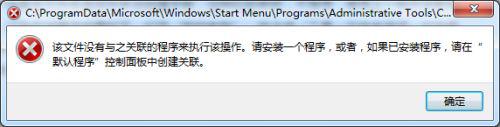
具体步骤如下:
1、在Win7系统下按下“Win+R”组合快捷键打开运行对话框,在运行对话框里输入regedit,然后点击确定,如下图所示。
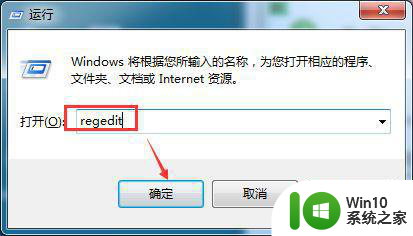
2、打开注册表界面,我们可以看到“HKEY_LOCAL_MACHINE”根目录,如下图所示。
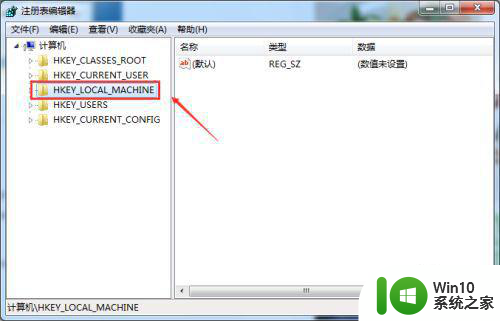
3、在根目录HKEY_LOCAL_MACHINE下找到command,详细路径为:HKEY_LOCAL_MACHINESOFTWAREClassesCLSID{20D04FE0-3AEA-1069-A2D8-08002B30309D}shellManagecommand。然后点击command,如下图所示。
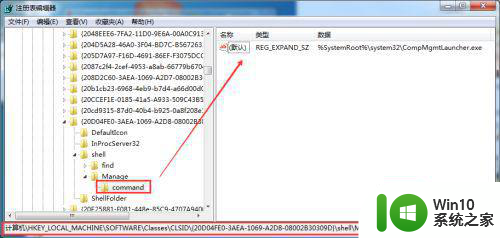
4、双击command的默认值,打开默认值对话框,将里面的值换成:mmc.exe %windir%system32compmgmt.msc。然后点击确定,如下图所示。
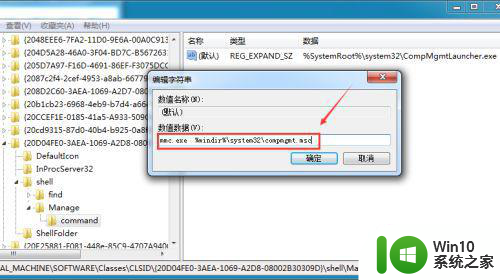
5、点击后,返回command的默认值界面,可以看到默认值被修改了,如下图所示。
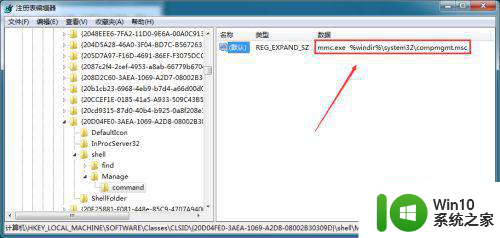
6、设置好后,我们再来右键Win7系统桌面上的计算机,然后选择管理,此时没有在提示该文件没有与之关联的程序来执行该操作对话框,而是正确的打开了计算机管理,如下图所示。
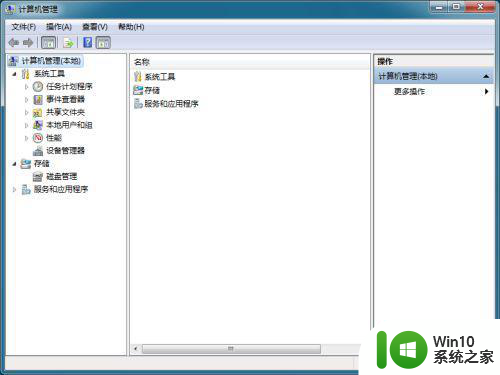
以上就是w7旗舰该文件没有与之关联的程序来执行该操作如何处理的全部内容,有出现这种现象的小伙伴不妨根据小编的方法来解决吧,希望能够对大家有所帮助。
w7旗舰该文件没有与之关联的程序来执行该操作如何处理 w7旗舰操作无程序执行相关教程
- 该文件没有与之关联的程序来执行该操作win7的解决教程 win7没有关联程序无法执行操作解决方法
- win7没有关联的电子邮件程序来执行请求的操作怎么办 win7没有自带邮件客户端如何设置电子邮件程序
- win7旗舰版如何找到运行程序?win7运行程序在哪? win7旗舰版如何查找并运行程序
- 联想笔记本w7旗舰版恢复出厂设置操作方法 联想笔记本w7旗舰版恢复出厂设置步骤
- win7组策略错误没有权限执行此操作怎么解决 Win7组策略错误没有权限执行此操作解决方法
- 联想笔记本w7旗舰版怎么打开无线网开关 联想笔记本w7旗舰版无线网开关怎么设置
- w7旗舰版磁盘管理里面没有移动磁盘选项如何解决 w7旗舰版磁盘管理无法移动磁盘怎么办
- wordwin7向程序发送命令时出现问题解决方法 word 2007 win7向程序发送命令时无法执行操作怎么办
- w7旗舰版任务管理器已停止工作的解决方法 w7旗舰版任务管理器无法打开怎么办
- win7旗舰版系统盘原版如何给硬盘分区 win7旗舰版系统盘原版如何进行硬盘分区操作步骤
- win7旗舰版怎样替换默认字体 w7旗舰版字体替换教程
- w7旗舰版文件删除不掉的解决方法 w7旗舰版无法删除文件怎么办
- window7电脑开机stop:c000021a{fata systemerror}蓝屏修复方法 Windows7电脑开机蓝屏stop c000021a错误修复方法
- win7访问共享文件夹记不住凭据如何解决 Windows 7 记住网络共享文件夹凭据设置方法
- win7重启提示Press Ctrl+Alt+Del to restart怎么办 Win7重启提示按下Ctrl Alt Del无法进入系统怎么办
- 笔记本win7无线适配器或访问点有问题解决方法 笔记本win7无线适配器无法连接网络解决方法
win7系统教程推荐
- 1 win7访问共享文件夹记不住凭据如何解决 Windows 7 记住网络共享文件夹凭据设置方法
- 2 笔记本win7无线适配器或访问点有问题解决方法 笔记本win7无线适配器无法连接网络解决方法
- 3 win7系统怎么取消开机密码?win7开机密码怎么取消 win7系统如何取消开机密码
- 4 win7 32位系统快速清理开始菜单中的程序使用记录的方法 如何清理win7 32位系统开始菜单中的程序使用记录
- 5 win7自动修复无法修复你的电脑的具体处理方法 win7自动修复无法修复的原因和解决方法
- 6 电脑显示屏不亮但是主机已开机win7如何修复 电脑显示屏黑屏但主机已开机怎么办win7
- 7 win7系统新建卷提示无法在此分配空间中创建新建卷如何修复 win7系统新建卷无法分配空间如何解决
- 8 一个意外的错误使你无法复制该文件win7的解决方案 win7文件复制失败怎么办
- 9 win7系统连接蓝牙耳机没声音怎么修复 win7系统连接蓝牙耳机无声音问题解决方法
- 10 win7系统键盘wasd和方向键调换了怎么办 win7系统键盘wasd和方向键调换后无法恢复
win7系统推荐
- 1 风林火山ghost win7 64位标准精简版v2023.12
- 2 电脑公司ghost win7 64位纯净免激活版v2023.12
- 3 电脑公司ghost win7 sp1 32位中文旗舰版下载v2023.12
- 4 电脑公司ghost windows7 sp1 64位官方专业版下载v2023.12
- 5 电脑公司win7免激活旗舰版64位v2023.12
- 6 系统之家ghost win7 32位稳定精简版v2023.12
- 7 技术员联盟ghost win7 sp1 64位纯净专业版v2023.12
- 8 绿茶ghost win7 64位快速完整版v2023.12
- 9 番茄花园ghost win7 sp1 32位旗舰装机版v2023.12
- 10 萝卜家园ghost win7 64位精简最终版v2023.12